آموزش درج صفر قبل از عدد در Excel
برای این کار بعد از انتخاب سلول ها، دکمه Ctrl+1 را با هم بگیرید تا بخش تنظیماتی Format Cells باز شود. یا کلیک راست کرده و Format Cell را انتخاب کنید ( کاربران مک لازم است که بجای این کلید ترکیبی از Command+1استفاده کنند )
 اکسل" src="https://pccloob.ir/upload/2018/04/ximg_5ad9d9030bc9b.png.pagespeed.gpjpjwpjwsjsrjrprwricpmd.ic_.SJ1Mh_YcDI-1-600x277.png" style="height:231pxwidth:500px">
اکسل" src="https://pccloob.ir/upload/2018/04/ximg_5ad9d9030bc9b.png.pagespeed.gpjpjwpjwsjsrjrprwricpmd.ic_.SJ1Mh_YcDI-1-600x277.png" style="height:231pxwidth:500px">
خب با این کار پنجره ای به نام Format Cells باز می شود.
در این پنجره معمولا ۶ تب وجود دارد که ما با تب اولی یعنی Number” کار داریم. روی این تب کلیک کنید و از میان گزینه هایی که درپانل سمت چپ مشاهده می کنید Custom را انتخاب کنید که معمولا آخرین گزینه است.
در این بخش فیلد های قابل تنظیم وجود دارد.
به بخش Type بروید و در این جا باید تعداد صفر هایی که می خواهید پیش از عدد نوشته شود و نمایش داده شود را بنویسید. مثلا در این مثال ما می خواهیم فقط ۴ صفر نمایش داده شود پس تنظیمات بدین صورت است:
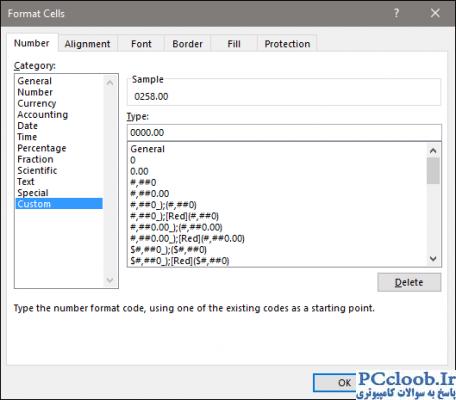
البته می توانید در این شرایط برخی المان ها را با دست وارد کنید ( به صورت دستی نه اتوماتیک )
مثلا اگر در حال تنظیم یک سند برای محصولات زیر ۵۰۰ دلار هستید که گاهی سنت هم در آن قرار دارد، می توانید این گزینه را تا ۳ صفر تغییر دهید و بعضی وقت ها که لازم است این مقدار را به صورت دستی وارد کنید.
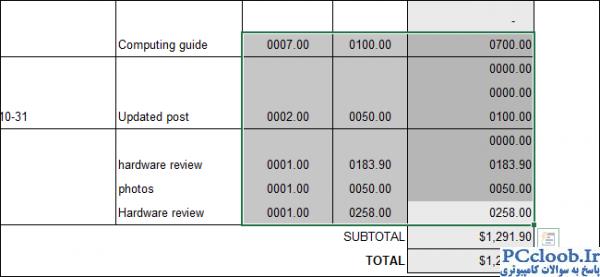
به دلیل محدودیت های خاص معمولا لازم است که این تنظیمات را هر چند مدت یک بار روی یک شیت خاص تکرار کنید و بدین صورت یک شیت تر و تمیز و دلخواه داشته باشید.
منبع